安卓子系统连接指南
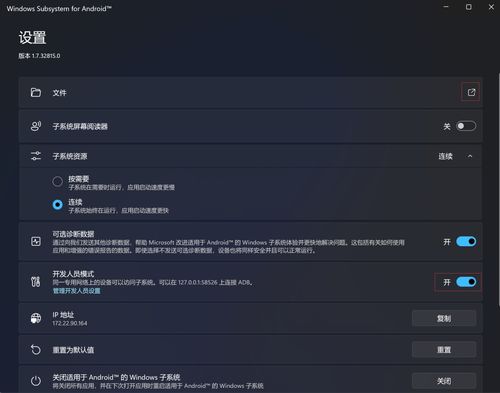
随着Windows 11系统的推出,Windows Subsystem for Android(简称WSA)成为了许多用户的新宠。WSA允许用户在Windows 11上直接运行安卓应用,但要想顺畅地使用这一功能,首先需要正确连接安卓子系统。以下是详细的连接指南。
在开始连接安卓子系统之前,请确保您的电脑满足以下要求:
运行Windows 11系统,且版本为22000.xxx或更高。
硬件支持并启用了BIOS/UEFI虚拟化功能。
微软商店版本为22110.1402.6.0或更高版本。
1. 打开微软商店,搜索“Windows Subsystem for Android with Amazon Appstore”。
2. 点击“安装”按钮,开始安装WSA。
3. 安装完成后,重启电脑。
1. 打开“设置”应用。
2. 点击“系统”。
3. 选择“关于”。
4. 连续点击“Windows版本”或“设备型号”7次,开启开发者模式。
1. 下载ADB调试工具,并将其解压到电脑中。
2. 打开命令提示符(cmd),切换到ADB调试工具的目录。
3. 输入以下命令连接到WSA:
adb connect 127.0.0.1:58526
4. 如果连接成功,您将看到以下提示:
Connected to 127.0.0.1:58526
1. 将APK文件复制到ADB调试工具的目录。
2. 在命令提示符中,输入以下命令安装APK文件:
adb install APK文件路径
3. 安装完成后,您可以在WSA中找到并打开安装的应用。
1. 问题:无法连接到ADB调试工具。
解决方案:请确保ADB调试工具已正确安装,并且电脑已开启开发者模式。
2. 问题:无法安装APK文件。
解决方案:请确保APK文件路径正确,并且文件未被损坏。
3. 问题:WSA无法连接到网络。
解决方案:请检查电脑的网络连接,并确保防火墙未阻止WSA访问网络。
通过以上步骤,您应该能够成功连接到Windows Subsystem for Android,并在Windows 11上运行安卓应用。如果您在使用过程中遇到任何问题,可以参考本文提供的解决方案或寻求其他技术支持。
